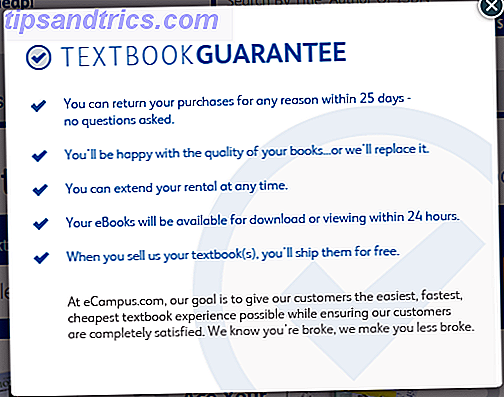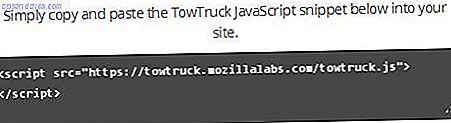J'adore les pixels LED: brillants, faciles à contrôler, pas chers, et tellement polyvalents. Mon dernier projet était un rétroéclairage Ambilight TV Faites votre propre Ambilight pour 60 $ Faites votre Ambilight propre pour 60 $ L'éclairage ambiant qui réagit à l'image sur votre téléviseur est plus facile et moins cher que vous ne le pensez - et cela améliore grandement votre expérience Home Cinéma . Lire la suite, mais en général, je suis juste amoureux de l'éclairage intelligent Introduction au contrôle de l'éclairage DMX - Prenez votre éclairage à un tout nouveau niveau Introduction au contrôle de l'éclairage DMX - Prenez votre éclairage à un tout nouveau niveau Systèmes d'éclairage intelligents un domaine coûteux pour les professionnels seulement; mais avec la prolifération de l'électronique et des systèmes de contrôle informatiques moins chers, les effets d'éclairage incroyables sont maintenant fermement à la portée de l'amateur .... Lire la suite. Aujourd'hui, nous allons les transformer en un grand affichage de pixels qui peut être accroché sur le mur de votre bureau; soit pour servir un but utile, ou simplement regarder incroyablement jolie.
C'est un projet relativement simple qui prend juste du temps à construire, mais peut être un peu fastidieux lors de la connexion des brins de LED. L'idée de base consiste à poser des bandes de pixels LED en forme de serpent sur le dos du cadre photo. L'avant sera givré pour aider à diffuser la lumière.
De là, c'est principalement une question de logiciel à utiliser, en fonction de vos besoins - je vais commencer avec un code de démo et des pointeurs, puis revisiter l'angle du logiciel dans un article plus tard comme nous pourrons tirer des informations comme des notifications et les prix des actions sur l'écran.
Étape 0: Vous aurez besoin
![]()
- Bande de 10 mètres (vendue dans deux bobines de 5 mètres) de pixels LED - J'ai utilisé WS2812B parce qu'ils sont bon marché. Vous pouvez acheter des bandes à double densité à 60 LEDs / mètre, si vous souhaitez une résolution plus élevée.
- Alimentation 5V 10A. Le modèle que j'ai utilisé prend 240V AC à certaines bornes à vis. Si vous avez besoin d'une sécurité complète, achetez un modèle inclus.
- Arduino UNO.
- De nombreuses longueurs de fil épais; J'ai utilisé les chutes d'une ancienne alimentation d'ordinateur.
- Cadre photo profond Ikea RIBBA, 50cm x 50cm.
- Spray de glaçage de verre et peinture blanche.
Le coût total devrait être inférieur à 100 $. En termes d'outils, vous aurez également besoin de:
- Fer à souder et à souder
- Pistolet à colle chaude
- Couteau ou ciseaux
- Décapant de fil
Assurez-vous de lire nos compétences en électronique pour les débutants Electronique débutant: 10 compétences que vous devez savoir Électronique débutant: 10 compétences que vous devez savoir Beaucoup d'entre nous n'ont jamais touché un fer à souder - mais rendre les choses incroyablement enrichissantes. Voici dix des compétences les plus élémentaires de l'électronique de bricolage pour vous aider à démarrer. Lire le guide Plus d'abord!
Étape 1: Faites les mathématiques
![]()
Si vous avez acheté le même cadre photo Ikea de 50cm x 50cm et des torons LED comme moi, vous devriez être capable de monter 15 brins de 15 LEDs. Cependant, rien ne vous empêche d'utiliser un cadre de taille différente. Chaque LED est espacée d'environ un pouce, donc je visais des pixels carrés de près de pouce sur l'écran - oui, c'est 1 DPI . Pas exactement les graphiques Retina.
Faites le calcul, et dessinez quelques lignes directrices sur le support de cadre. Mesurez deux fois, et revérifiez: je dois avoir laissé une petite différence entre les lignes, car au moment où il est arrivé de tout coller, j'ai réalisé que je ne pouvais ajuster que 14 brins de 15 LED. Peu importe, le logiciel est facile à ajuster pour un nombre différent de pixels avec des longueurs de ligne et le nombre de rangées variables. Allez-y et coupez vos LED dans les longueurs appropriées. Malheureusement, j'ai trouvé que 15 pixels par brin coïncidaient exactement avec les joints soudés sur l'un de mes rouleaux, alors j'ai été forcé de les souder. Du côté positif, au moins ceux-ci étaient alors pré-soudés.
Étape 2: Frost the Glass
![]()
Pour aider à diffuser la lumière des LED, j'ai décidé d'utiliser un spray de glaçage de verre de base sur les deux côtés. Faites cela à l'extérieur car les vapeurs sont dangereuses, et essayez de pulvériser aussi uniformément que possible. Le glaçage est étonnamment dur une fois qu'il est séché, mais vous devez d'abord assurer un revêtement uniforme, et éviter les rayures à tout prix.
Pendant que vous êtes à l'extérieur, pulvérisez aussi l'arrière du cadre photo blanc - cela reflétera la lumière de la DEL. Nous n'utiliserons pas le cadre photo en carton blanc. Couper l'un des coins pour les fils d'alimentation et de signal.
Étape 3: Fixez les DEL au tableau
![]()
Utilisez un adhésif fort ou superglue. J'ai essayé avec du ruban adhésif double face, seulement pour le trouver glissé quelques semaines plus tard; le pistolet à colle chaude est encore pire pour cela lorsque les deux côtés sont non poreux. Le positionnement exact ne devrait pas avoir trop d'importance si vous avez acheté des brins enfermés dans un boîtier en caoutchouc - ils peuvent se déplacer librement à l'intérieur pour le repositionner.
Rappelez-vous que le signal va tourner du début à la fin, et qu'il y a une direction spécifique à chaque brin. Lay un avec la flèche pointant vers la droite, puis le brin suivant en allant vers la gauche, et répétez. Double vérifier cela avant de les coller!
Étape 4: Soudure
![]()
La connexion de chaque brin nécessitera 3 longueurs de fil de longueurs légèrement différentes. Dans chaque cas, vous connecterez les deux coussinets intérieurs avec la plus courte longueur de fil; alors les deux du milieu; puis les deux externes avec la plus longue longueur. Le pad interne alterne entre la ligne + 5V et la ligne GND, selon le côté du cadre sur lequel vous travaillez actuellement.
Assurez-vous que les patins et le fil sont pré-soudés. C'est la partie la plus longue du projet, mais il est crucial de ne pas vous presser et de vérifier que vous connectez les bonnes lignes!
Étape 5: sécuriser tous les brins
![]()
Enfin, si vous avez utilisé les fils d'alimentation et d'entrée qui sont attachés à votre brin, vous constaterez que le fait de se déplacer constamment autour du plateau a libéré le premier brin. J'ai décidé de percer deux petits trous et de passer à travers un serre-câble blanc pour fixer cette pièce. Si vous éprouvez des difficultés à trouver de la colle forte, vous pouvez envisager cette option pour sécuriser tous les brins aux deux extrémités.
Étape 6 Test de câblage
![]()
Le câblage est simple: la broche 6 sur l'Arduino est utilisée comme broche de signal pour contrôler les LED; tandis que l'alimentation 5V dans les LED devrait provenir directement de votre alimentation externe. Connectez un fil de terre commun entre le brin, votre Arduino et l'alimentation. N'essayez pas d'alimenter le brin directement à partir de votre Arduino, ou de connecter l'alimentation 5V directement à l'Arduino lorsque l'USB est connecté (comme ce sera le cas pour télécharger le code de test).
Téléchargez et ajoutez la bibliothèque Adafruit NeoPixel à votre dossier de bibliothèques Arduino, puis lancez l'Arduino. Effectuez un test de brin initial en utilisant l'exemple de code Strandtest inclus dans la bibliothèque. Ajustez le nombre de LED que vous avez dans le premier paramètre de la ligne suivante (changez 60 au plus):
Adafruit_NeoPixel strip = Adafruit_NeoPixel(60, PIN, NEO_GRB + NEO_KHZ800); Si l'animation s'arrête sur une ligne particulière, débranchez-la immédiatement et vérifiez le câblage. Vous avez soit le brin dans la mauvaise direction; les fils sont croisés; ou vous avez soudé accidentellement le + 5V au GND.
Étape 7: Placer dans le cadre
![]()
Comme j'utilise un encastrement plus profond que ce que le cadre a été conçu pour permettre, j'ai d'abord utilisé le pistolet à colle chaude pour sceller le verre sur le cadre. J'ai ensuite ajouté quelques petits morceaux d'emballage en caoutchouc autour du bord extérieur du cadre pour créer la profondeur requise, avant de replacer les DEL. Après un dernier test des LED, j'ai utilisé à nouveau le pistolet à colle chaude pour sceller tout en place.
Vous pouvez également couper une petite encoche dans le coin du cadre pour accueillir le câble épais.
C'est en termes de construction de l'affichage réel, mais vous voudrez probablement cacher l'alimentation et Arduino dans une boîte de projet par la suite. Le reste dépend des logiciels.
Glediator
Pour les fêtes ou l'utilisation dans un club professionnel, Glediator de SolderLab.de est le roi du contrôle matriciel LED, capable de piloter jusqu'à 512 WS2812 / NeoPixels à 24 images par seconde. Il vous permet de créer des mixages live ou pré-enregistrés d'animations LED, et peut même ajouter des GIF (oui, je vous regarde Nyan Cat); et tout comme les logiciels DJ, comprend un fader pour mélanger facilement entre les animations.
![]()
Pour commencer avec Glediator, chargez ce firmware sur votre Arduino UNO, et assurez-vous que le câble de signal est sur la broche 6. N'oubliez pas d'ajuster la variable qui indique combien de LED vous avez.
Dans Glediator en cours d'exécution, ouvrez les options et modifiez la taille et la sortie de la matrice . Ajustez l' ordre des pixels si votre mise en page est différente, mais malheureusement, il y a très peu de documentation pour cette étape, il s'agit donc principalement d'essais et d'erreurs. Si votre sortie ne correspond pas à ce qui s'affiche à l'écran, essayez un réglage différent. HS_BL a travaillé pour moi, ce qui, je le soupçonne, signifie «sonner horizontalement, en commençant par le bas».
![]()
Glediator est une application de niveau professionnel, donc même si je peux la couvrir à l'avenir, pour l'instant je vais vous laisser explorer l'interface et jouer. Essayez de charger une animation différente sur les côtés gauche et droit, puis glissez le curseur entre les deux; ou vous trouverez une liste de lecture prête à l'emploi à l'extrême droite, qui est montrée dans la vidéo de démonstration ci-dessus.
Adafruit NeoMatrix et GFX Library
Adafruit a produit une bibliothèque incroyablement utile pour travailler avec ce genre de matrices de pixels. Le premier s'appelle la bibliothèque Adafruit GFX, conçue à l'origine pour fonctionner avec les écrans TFT et LCD; la librairie NeoMatrix est une modification de ce qui fait que toutes les fonctions fonctionnent avec les matrices LED NeoPixel. Avec votre matrice définie, cela ouvre un large éventail de fonctions simples à utiliser comme la sortie de texte ou l'affichage d'un graphique d'image-objet bitmap.
Si vous avez fait le projet exactement comme je l'ai fait, vous trouverez cet exemple de code utile. La partie la plus importante du code est ici:
#define XSIZE 15 #define YSIZE 14 #define PIN 6 Adafruit_NeoMatrix matrix = Adafruit_NeoMatrix(XSIZE, YSIZE, PIN, NEO_MATRIX_BOTTOM + NEO_MATRIX_LEFT + NEO_MATRIX_ROWS + NEO_MATRIX_ZIGZAG, NEO_GRB + NEO_KHZ800); Les quelques premières lignes devraient être explicites. Les trois derniers indiquent à la bibliothèque graphique la disposition - dans ce cas, mon premier pixel est situé en bas à gauche, et il est rangé en rangées, avec les lignes suivant un motif en zigzag . Vérifiez la documentation de la bibliothèque si vous l'avez orientée différemment.
J'ai déjà défini quelques sprites dans le code (bien que seul le smiley soit utilisé). Pour créer vos propres sprites, vous trouverez une application Java Img2Code dans le téléchargement de la bibliothèque GFX.
![]()
Dans un prochain article, nous verrons comment utiliser la bibliothèque pour afficher des informations utiles telles que des cours boursiers ou des flux Twitter, mais pour l'instant, vous devriez pouvoir jouer avec mon exemple de code et charger vos propres images.
C'est tout pour le tutoriel cette fois. Vous avez fait un écran LED géant, maintenant c'est juste un cas de savoir quoi faire avec. Pensez à fabriquer une lampe de nuage de foudre Comment construire une lampe de nuage avec son La foudre réactive Il ya quelques mois, une lampe de l'humeur de 3000 $ de foudre et tonnerre est devenue virale dans la communauté des fabricants. Ce que nous allons faire aujourd'hui n'est pas exactement le même - nous faisons quelque chose de plus pratique. Lire la suite avec les LED restantes. Des questions ou des problèmes? Demandez dans les commentaires - c'est un projet assez complexe mais je ferai de mon mieux pour vous aider.